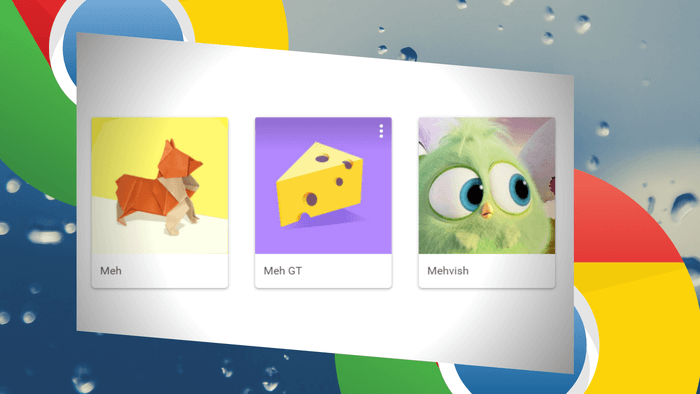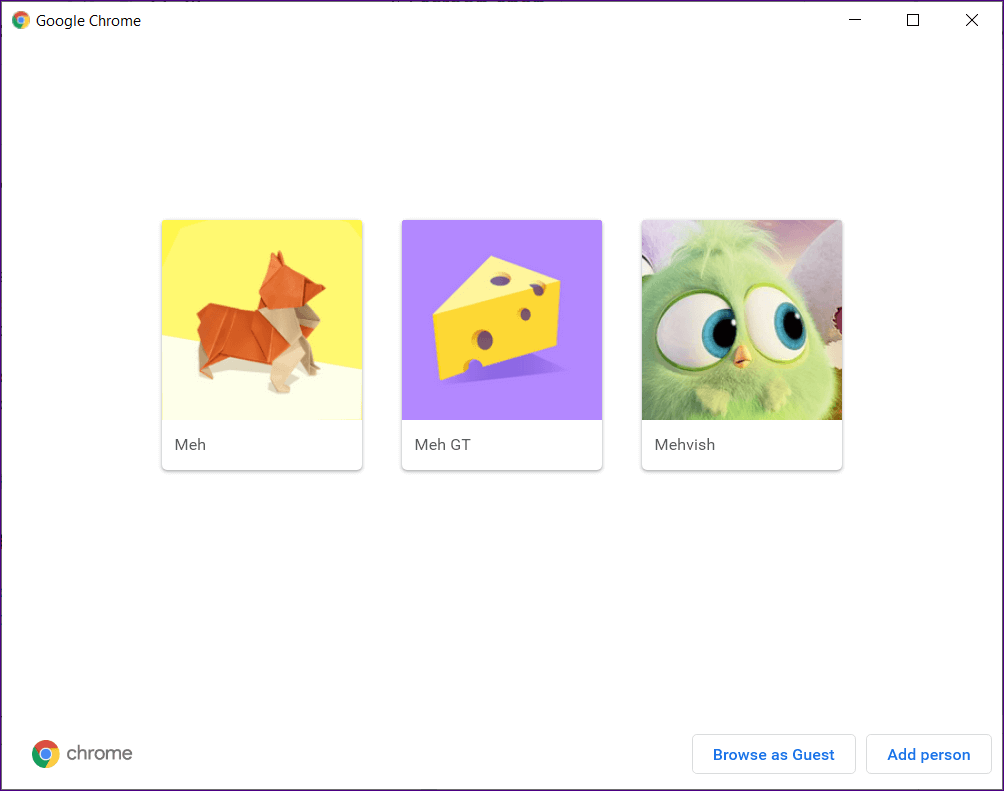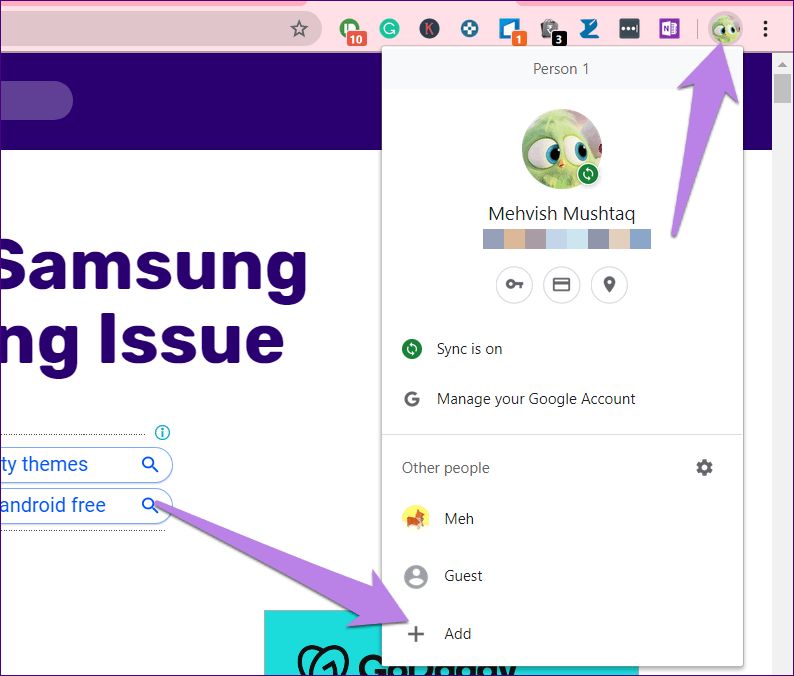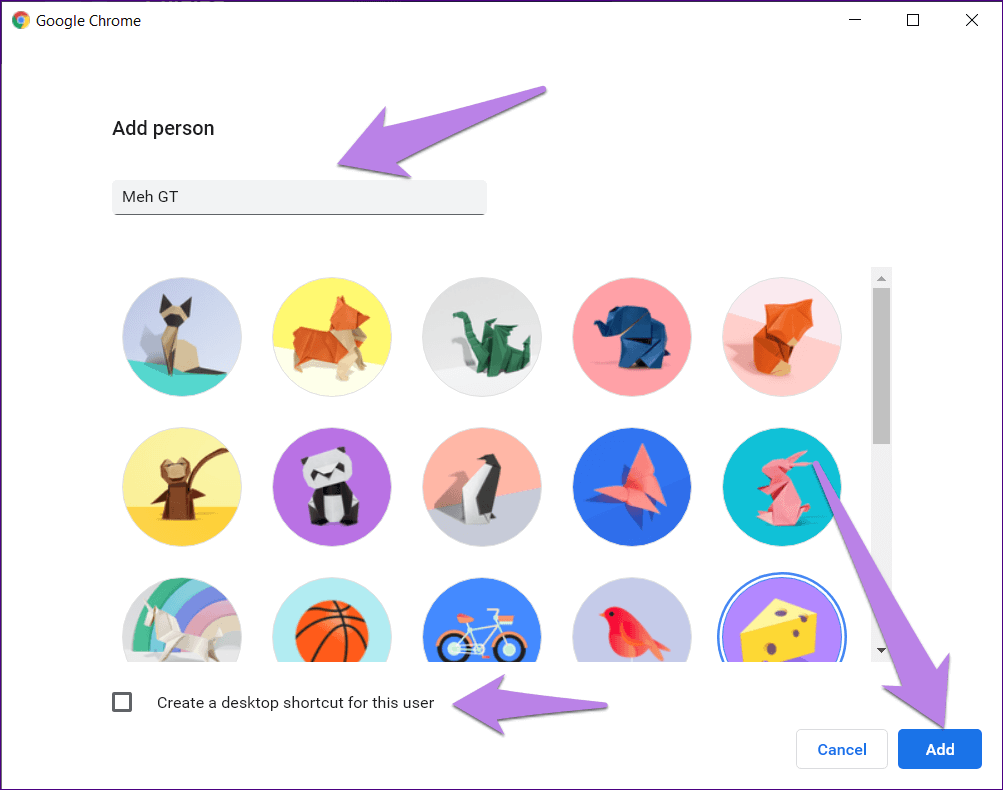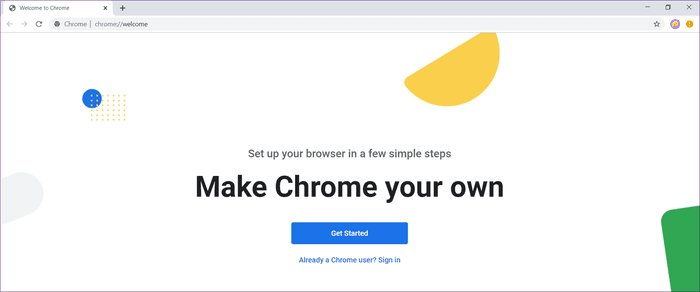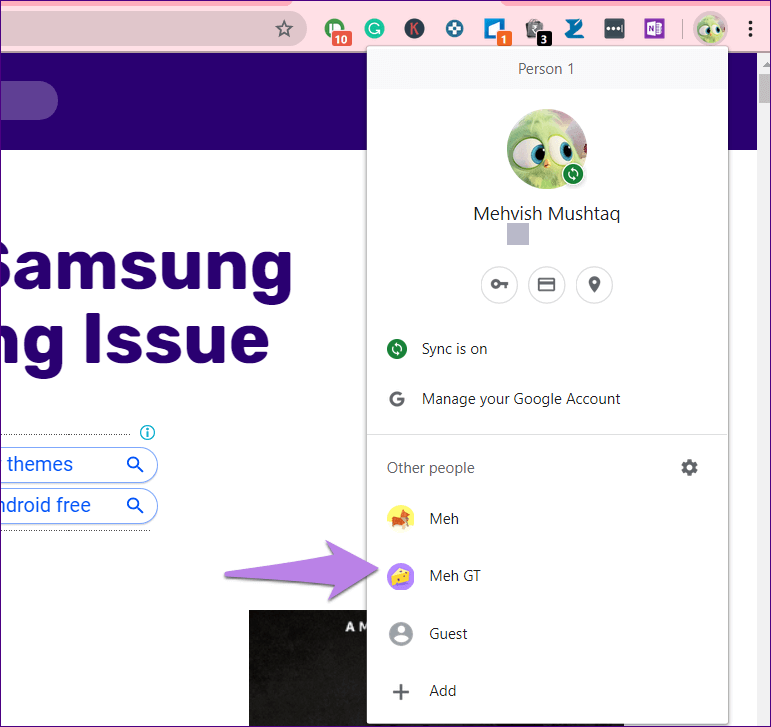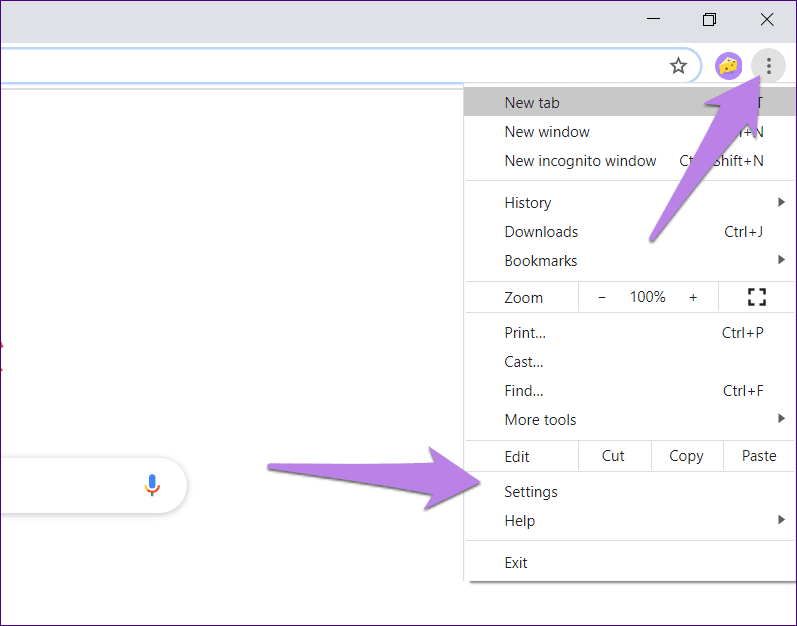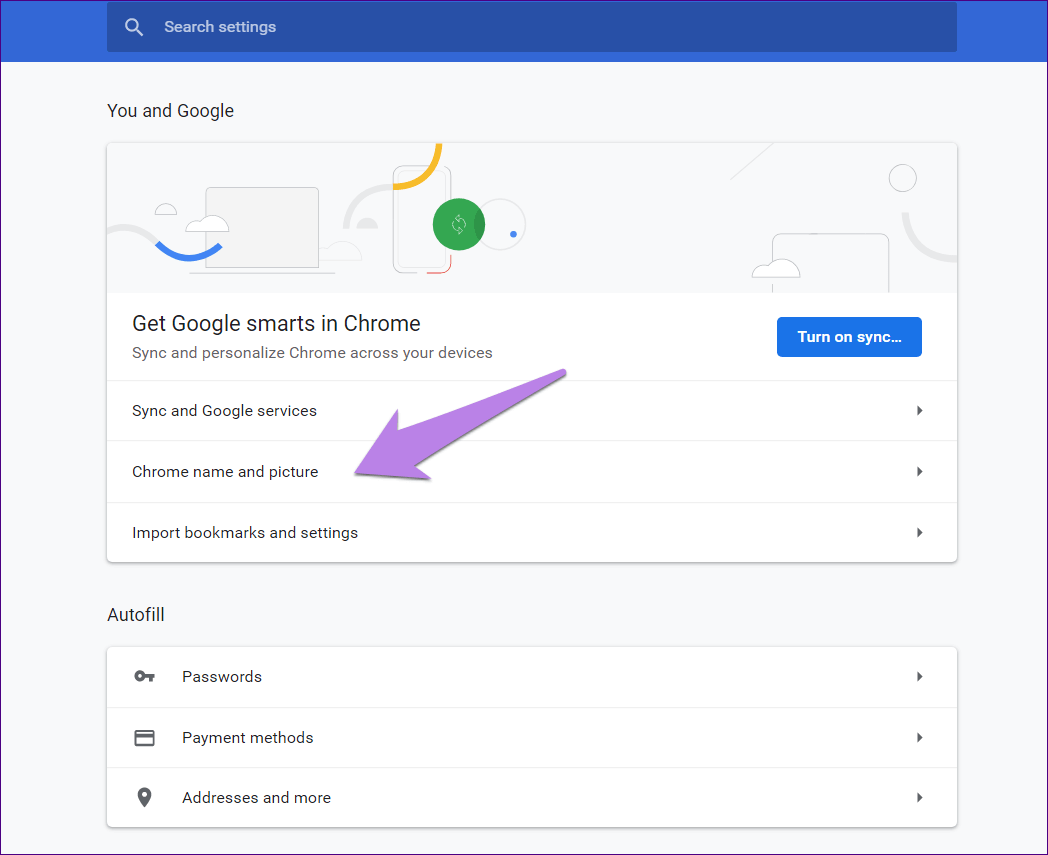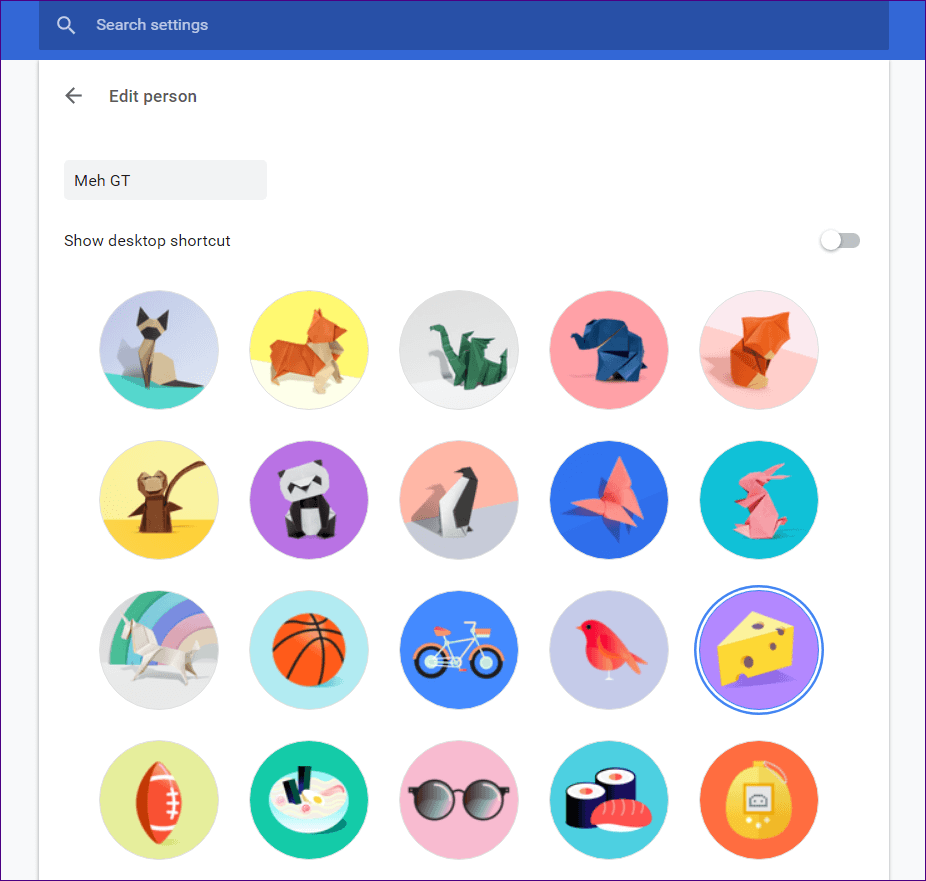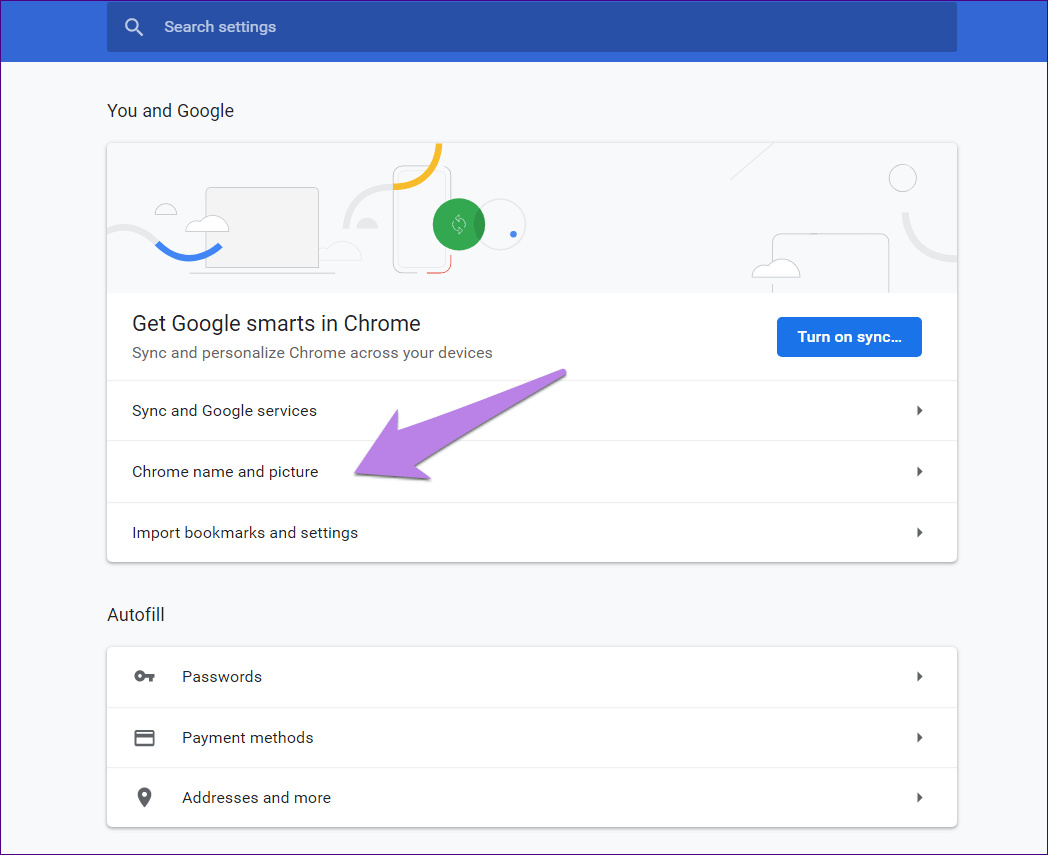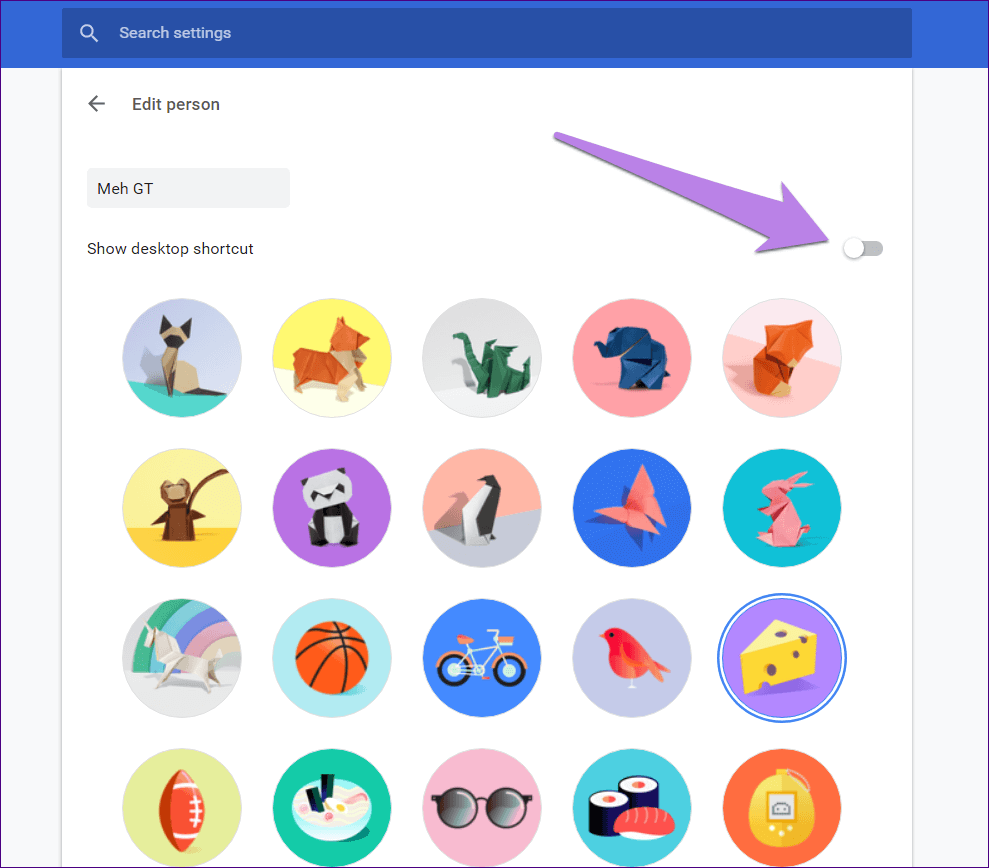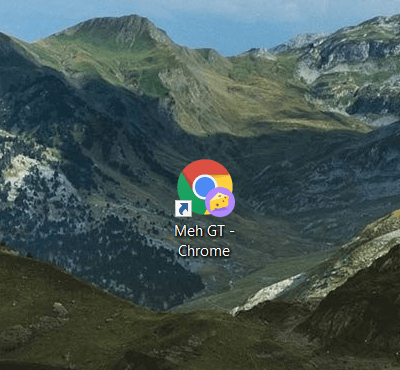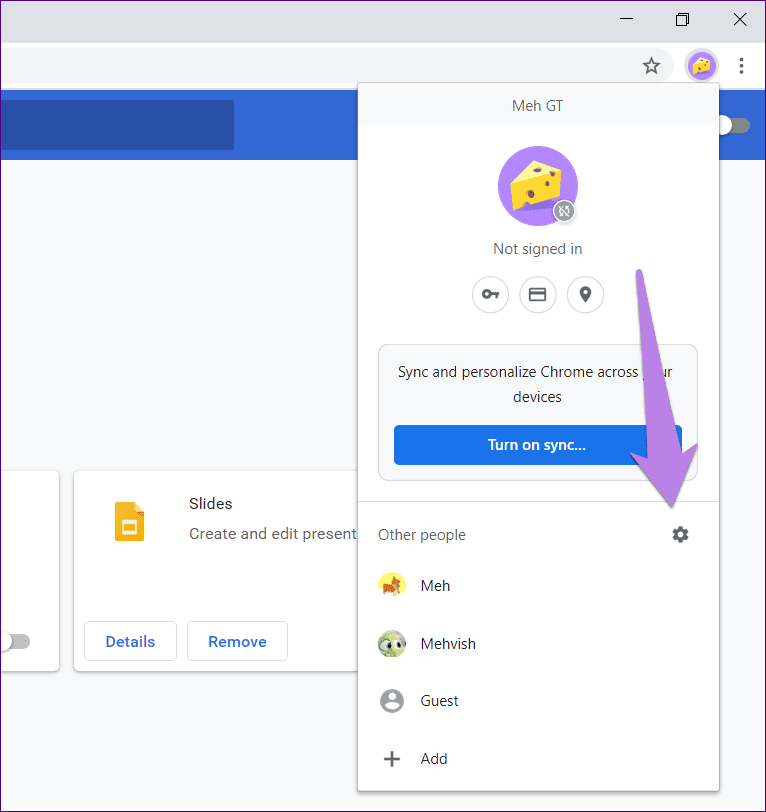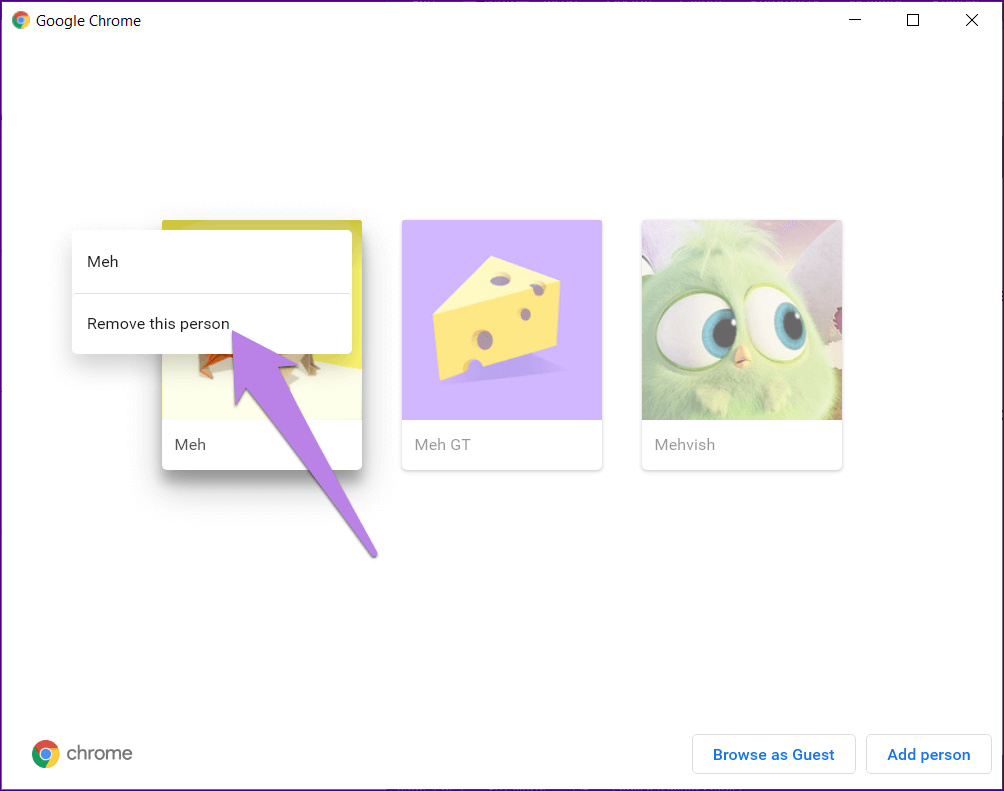9 choses à savoir sur les profils Google Chrome
Sachez que vous pouvez ajouter Plusieurs comptes Google Dans le même profil Chrome. La commutation entre eux est aussi simple que de cliquer sur un seul bouton. Toutes vos informations personnelles, telles que les favoris, l'historique et les mots de passe, sont enregistrées dans le compte Google par défaut. Et si vous souhaitez conserver vos activités personnelles et travailler dans des comptes séparés? Par conséquent, vous pouvez configurer plusieurs profils dans Chrome, surtout si vous partagez un ordinateur ou Chrome avec d'autres.
Les profils Chrome sont utiles si vous partagez votre ordinateur avec plusieurs personnes. Ou lorsque quelqu'un souhaite utiliser Chrome pendant une courte période, vous pouvez créer un profil différent ou utiliser le profil invité.
Allons plus loin dans le monde de la fonctionnalité de plusieurs comptes Chrome. Ici, vous apprendrez comment gérer et configurer les profils Google Chrome.
1. Que sont les profils Chrome
La disponibilité Profils Chrome Un moyen de conserver les données Chrome, telles que les favoris, l'historique, les mots de passe et d'autres paramètres, séparément pour chaque utilisateur. Disons que vous partagez Chrome avec votre frère. Au lieu de créer un nouveau profil utilisateur pour l'ensemble de l'ordinateur, vous pouvez créer deux profils dans Chrome pour séparer vos informations personnelles. Chaque profil agira comme une entité distincte et synchronisera les données limitées à son utilisateur uniquement.
Il est important de garder à l'esprit que tout utilisateur peut basculer vers d'autres profils Chrome et afficher des données personnelles. Les profils ne sont pas protégés par mot de passe. Créez donc un profil Chrome uniquement pour les contacts de confiance.
2. Où pouvez-vous utiliser les profils Chrome
Les profils Chrome ne sont disponibles que sur un PC. Vous ne pouvez pas l'utiliser sur les applications mobiles Chrome (Android ou iOS). Cependant, si vous souhaitez séparer vos informations sur Android, vous pouvez De nombreux utilisateurs connaissent la fonctionnalité Android.
3. Comment créer un profil Chrome
La création d'un profil Chrome est une tâche facile. Voici les étapes pour créer un nouveau profil.
Étape 1: Allumer Chrome Sur ton ordinateur.
Étape 2: Cliquez Icône de profil en haut. Dans le menu, sélectionnez "Ajouter".
Étape 3: Une nouvelle fenêtre contextuelle s'ouvrira. Écrire Un nom pour le profil privé Votre et sélectionnez une photo de profil dans la liste sélectionnée. Vous pouvez modifier les deux ultérieurement. Cliquez sur Ajouter ci-dessous.
Conseil: pour ajouter un raccourci à votre nouveau profil Chrome sur votre bureau, cochez la case en regard de «Créer un raccourci sur le bureau pour cet utilisateur».
Vous serez redirigé vers le profil Chrome nouvellement créé. Enregistrez Entrée avec un autre compte Google pour synchroniser les données telles que les signets, les mots de passe, etc. de ce compte.
4. Comment basculer entre les profils Chrome
Vous pouvez soit activer le profil Chrome à l'aide de son raccourci sur le bureau, soit basculer à partir du profil actuel. Dans ce dernier cas, cliquez sur l'icône de profil Chrome. Cliquez ensuite sur le profil que vous souhaitez ouvrir.
5. Renommer et modifier l'image de profil Chrome
Par conséquent, ouvrez le profil Chrome que vous souhaitez renommer. Cliquez sur l'icône à trois points en haut et choisissez Paramètres.
Cliquez “Nom et photo de Chrome" .
Tapez ensuite un nouveau nom et sélectionnez une autre image.
6. Créez un raccourci sur le bureau pour le profil Chrome
Il y a deux façons de faire ça. Tout d'abord, lorsque vous créez un profil, vous pouvez activer la bascule en regard de Créer un raccourci sur le bureau. Deuxièmement, vous pouvez le faire en définissant "Nom et image de Chrome". Alors, allez dans Paramètres Chrome> Nom et image de Chrome.
Activez la bascule pour afficher le raccourci sur le bureau.
Une icône de raccourci sera ajoutée au bureau. Chaque profil a une image et un nom spécifiques.
7. Supprimer votre profil Chrome
Alors, ouvrez Chrome à partir de n'importe quel profil. Cliquez sur l'icône de profil en haut. Cliquez ensuite sur l'icône des paramètres.
Passez la souris sur le profil Chrome que vous souhaitez supprimer. Cliquez sur l'icône des trois points et choisissez Supprimer cette personne.
Remarque: Tout le monde peut supprimer d'autres profils Chrome. Assurez-vous donc de partager Chrome uniquement avec les personnes en qui vous avez confiance.
8. Pouvez-vous exécuter plusieurs profils en même temps
Oui. C'est la beauté des profils Chrome. Vous pouvez jouer plusieurs profils en même temps. Bien sûr, cela affectera votre RAM. Soyez prêt pour cela.
9. Quels sont les profils des invités
Les fichiers personnels créés de la manière ci-dessus sont permanents. Ces profils restent actifs jusqu'à ce que vous les supprimiez. Si vous souhaitez créer un profil Chrome pour un utilisateur temporaire unique, vous pouvez utiliser le profil invité. Nous avons couvert les profils des invités Sur Chrome en détail dans notre article séparé. Jetez également un œil à la différence entre les profils d'invités et le mode navigation privée de Chrome.
Transférer un profil vers un nouvel ordinateur
Si vous partagez Chrome ou votre ordinateur avec d'autres personnes, vous souhaiterez peut-être conserver vos données séparément. Et lorsque vous souhaitez transférer ces données vers un nouvel ordinateur différent, vous devez enregistrer Entrée sur votre compte Google dans les paramètres Chrome (si vous ne l'avez pas déjà fait). Enregistrez ensuite Entrée avec le même compte sur le nouvel ordinateur. Voici! Tout votre historique Web, vos signets et vos mots de passe seront automatiquement disponibles sur le nouvel appareil.